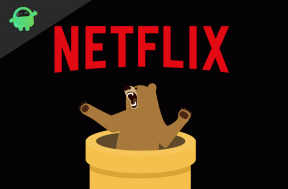Parandus: Acer Chromebooki pöörlemine ei lülitu sisse
Varia / / July 30, 2022
Igaüks, kellel on suur töökoormus, teab, mis tunne on sülearvutiga, mis ei lülitu sisse. See on masendav, kui teie sülearvuti jookseb kokku. Võib olla mitu põhjust, miks teie Acer Chromebook Spin ei lülitu sisse. Chromebooki probleemi lahendamiseks peate välja selgitama, miks teie Chromebook sisse ei lülitu.
Probleemist, et Acer Chromebook Spin ei lülitu sisse, on teatatud paljudel mudelitel, sealhulgas 514, 311, 713, 512, 511, 13 ja mujal. Selle probleemi põhjuseks võivad olla mitmed tegurid, näiteks kahjustatud aku või riistvara. Teil võib olla rikutud tarkvara.
Enne Chromebooki uue vastu vahetamist lugege läbi see juhend. Selles juhendis selgitame välja, mis võib põhjustada teie Chromebooki mittelülitumist ja milliseid samme selle lahendamiseks võtta.

Lehekülje sisu
-
Parandus: Acer Chromebooki pöörlemine ei lülitu sisse
- 1. meetod: kontrollige laadijat ja akut
- 2. meetod: taaskäivitage oma Acer Chromebook Spin
- 3. meetod: eemaldage kõik välised USB-seadmed
- 4. meetod: võtke ühendust klienditoega
-
Parandus: Acer Chromebook lülitub sisse, kuid töötab valesti
- 1. meetod: muutke oma Google'i kontot
- 2. meetod: eemaldage mittevajalikud rakendused
- 3. meetod: värskendage Chromebooki tarkvara
- 4. meetod: Chromebooki kõva lähtestamine
- Järeldus
Parandus: Acer Chromebooki pöörlemine ei lülitu sisse
Chromebook on töötav sülearvuti, mis põhineb Google'i enda kroomi OS-il. Põhjuseid, miks te ei saa Chromebooki spinni sisse lülitada, võib olla palju. See võib olla kõike alates akust kuni riist- või tarkvarani.
Allpool on toodud põhjused, miks te ei saa oma Acer Chromebooki pöörlemist sisse lülitada – akuviga, laadija tõrge, tarkvaraprobleemid, riistvaraprobleemid ja Chrome OS ise. Enne lõpetamist peaksite proovima kontrollida, kas probleemi saab ise lahendada või mitte.
Reklaamid
1. meetod: kontrollige laadijat ja akut

Kui teie Acer Chromebook Spin ei lülitu sisse, võib probleem olla aku või laadijaga.
- Ühendage laadija sülearvutiga ja kontrollige laadimispordi lähedal asuvat laadimistuli.
- Kui laadimistuli põleb, tähendab see, et laadija töötab hästi
- Hoidke sülearvuti mõneks tunniks vooluvõrku ühendatud ja proovige see sisse lülitada
- Proovige teist laadijat või uut laadijat
2. meetod: taaskäivitage oma Acer Chromebook Spin
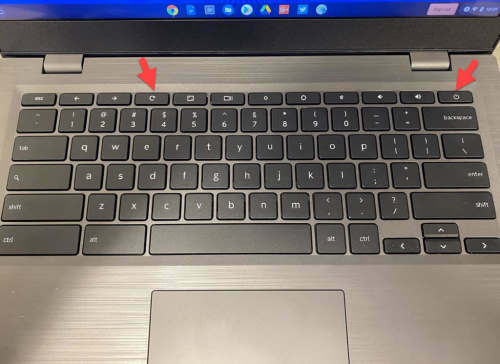
Taaskäivitage Chromebook Spin ja vaadake, kas see lülitub sisse või mitte. Hoidke toitenuppu ja värskendusklahvi all kauem kui paar sekundit. Teie Chromebook taaskäivitub. Ja vaadake, kas see lülitab teie Chromebooki pöörlemise sisse või mitte.
Reklaamid
Kõva lähtestamise protsess on sarnane kõigi Acer Chromebookide puhul, sealhulgas 514, 311, 713, 512, 511 ja 13. See kõva taaskäivitamine tühjendab kõik vahemälu andmed ja ka teie RAM-i, mis võib teie Chromebookis probleeme põhjustada.
3. meetod: eemaldage kõik välised USB-seadmed

Kui olete Chromebookiga ühendanud palju seadmeid, keerutage USB-pordi (nt hiir, klaviatuur, kõlarid jne) kaudu. Proovige need kõik korraga eemaldada ja taaskäivitage oma Acer Chromebook Spin ning vaadake, kas see lülitub sisse või mitte. Kui see lülitub sisse pärast USB eemaldamist, on seadmega seotud USB-ga seotud probleem.
Reklaamid
4. meetod: võtke ühendust klienditoega
Kui te ei saa Chromebookist midagi välja isegi pärast kõigi nende toimingute proovimist. Võite võtta ühendust klienditoega. Nad teenindavad teie Acer Chromebook Spini ja lahendavad kõik probleemid pärast täpse probleemi leidmist.
Võtke ühendust klienditoega
Parandus: Acer Chromebook lülitub sisse, kuid töötab valesti
Kui saate Chromebooki sisse lülitada ja see ei tööta. Seejärel võite proovida ka mõningaid parandusi.
1. meetod: muutke oma Google'i kontot
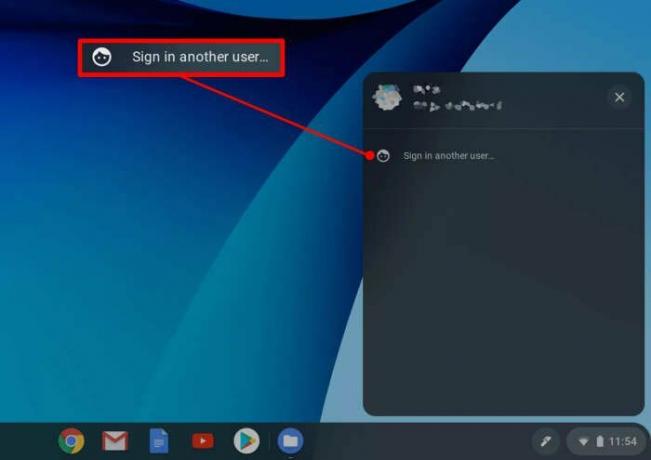
Kui saate Chromebooki sisse lülitada, kuid sellel on probleeme teie sisselogimisega või te ei pääse oma rakendustele juurde, võite proovida oma kontot muuta.
Reklaam
Proovige sisse logida teise Google'i kontoga. Kui teise kontoga sisselogimine on teie probleemi lahendanud, võib probleeme olla teie Google'i kontoga.
2. meetod: eemaldage mittevajalikud rakendused

Kui teie Chromebook jookseb pärast sisselülitamist pidevalt kokku, võib probleeme olla hiljuti installitud rakendusega. Eemaldage need rakendused, mille olete hiljuti installinud, see võib teie probleemi lahendada.
3. meetod: värskendage Chromebooki tarkvara

Mõnikord esineb Chromebooki talitlushäireid lihtsalt vana tarkvara tõttu. Proovige tarkvara värskendada uusimale versioonile ja vaadake, kas see lahendab teie probleemi või mitte. Chromebooki tarkvara saate värskendada, järgides neid samme
- Kõigepealt klõpsake nuppu Seaded
- Nüüd klõpsake valikul Teave Chrom OS-i kohta
- Klõpsake nuppu Kontrolli värskendusi
4. meetod: Chromebooki kõva lähtestamine

Chromebooki tehase vaikeseadete taastamine võib lahendada kõik Chromebooki kasutamise ajal kogemata tekkinud probleemid. Raske lähtestamine aitab teil taastada Chromebooki tehase vaikeseaded. Seda saate teha järgmiselt.
See lähtestab teie Chromebooki kõvasti ja kaotate kõik oma andmed.
- Klõpsake paremas alanurgas kellal
- Logige oma kontolt välja
- Vajutage Ctrl+Alt+Shift+r
- Valige Taaskäivita
- Ekraanile ilmub kast; valige siit suvand POWERWASH.
- Järgige ekraanil kuvatavaid juhiseid ja logige uuesti sisse oma Google'i kontoga
Järeldus
See viib meid selle juhendi lõppu, kuidas parandada Acer Chromebook Spin, mis ei lülitu sisse. Pange tähele, et Acer Chromebook Spin töötab Chrome OS-is ja kui Chrome OS-iga läheb midagi valesti, ei lülitu Chromebook sisse. Need sammud aitavad teil neid probleeme ise lahendada.